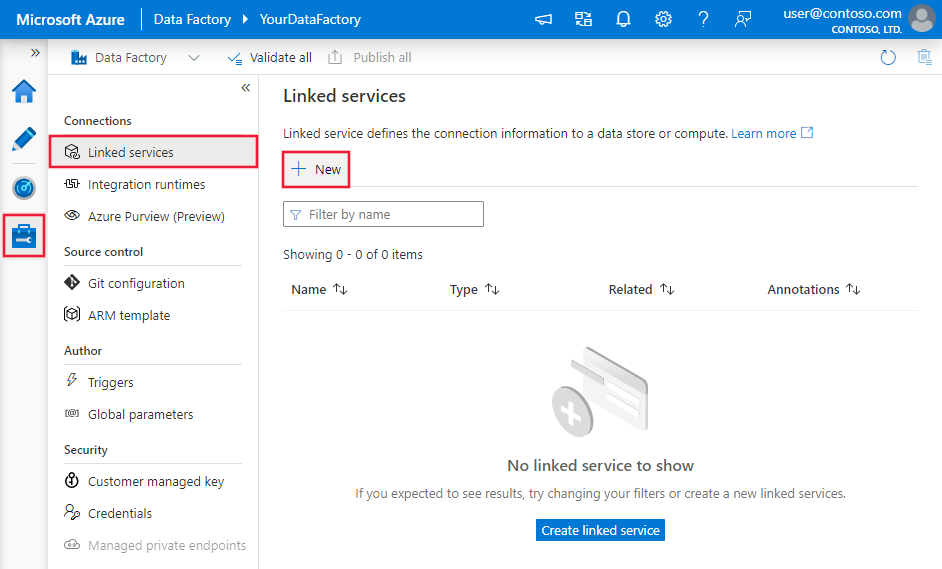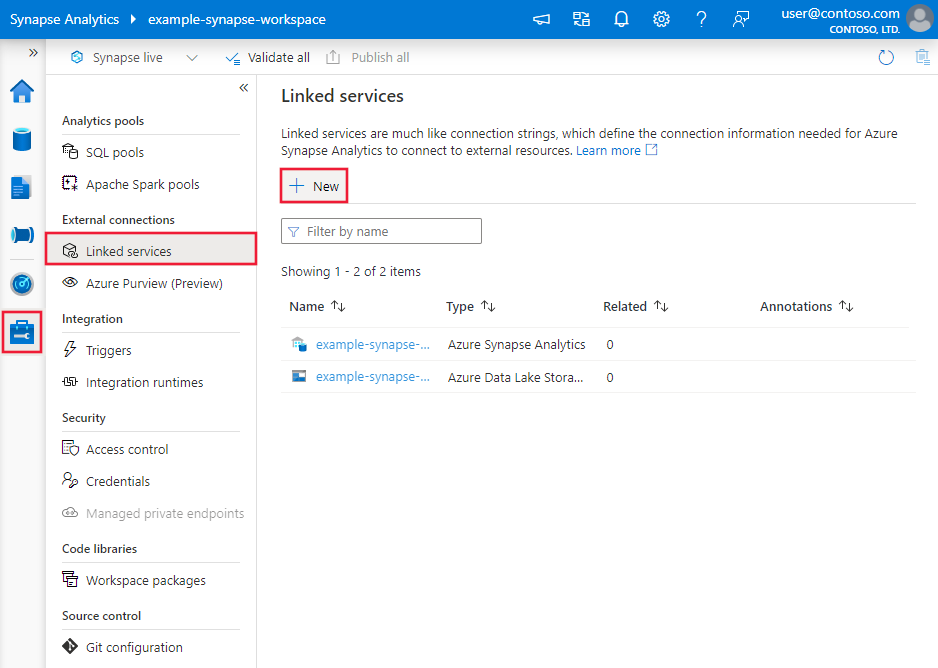Kopiowanie danych z tabeli internetowej przy użyciu usługi Azure Data Factory lub Synapse Analytics
DOTYCZY:  Azure Data Factory
Azure Data Factory  Azure Synapse Analytics
Azure Synapse Analytics
Napiwek
Wypróbuj usługę Data Factory w usłudze Microsoft Fabric — rozwiązanie analityczne typu all-in-one dla przedsiębiorstw. Usługa Microsoft Fabric obejmuje wszystko, od przenoszenia danych do nauki o danych, analizy w czasie rzeczywistym, analizy biznesowej i raportowania. Dowiedz się, jak bezpłatnie rozpocząć nową wersję próbną !
W tym artykule opisano sposób używania działania kopiowania w potoku usługi Azure Data Factory lub Synapse Analytics do kopiowania danych z bazy danych tabel sieci Web. Jest on oparty na artykule omówienie działania kopiowania, który przedstawia ogólne omówienie działania kopiowania.
Różnica między tym łącznikiem tabeli sieci Web, łącznikiem REST i łącznikiem HTTP są:
- Łącznik tabeli sieci Web wyodrębnia zawartość tabeli ze strony internetowej HTML.
- Łącznik REST obsługuje kopiowanie danych z interfejsów API RESTful.
- Łącznik HTTP jest ogólny w celu pobierania danych z dowolnego punktu końcowego HTTP, np. do pobierania pliku.
Obsługiwane możliwości
Ten łącznik tabeli sieci Web jest obsługiwany w następujących funkcjach:
| Obsługiwane możliwości | IR |
|---|---|
| działanie Kopiuj (źródło/-) | (2) |
| Działanie Lookup | (2) |
(1) Środowisko Azure Integration Runtime (2) Self-hosted Integration Runtime
Aby uzyskać listę magazynów danych obsługiwanych jako źródła/ujścia, zobacz tabelę Obsługiwane magazyny danych.
W szczególności ten łącznik tabeli sieci Web obsługuje wyodrębnianie zawartości tabeli ze strony HTML.
Wymagania wstępne
Aby użyć tego łącznika tabel sieci Web, należy skonfigurować własne środowisko Integration Runtime. Aby uzyskać szczegółowe informacje, zobacz artykuł Self-hosted Integration Runtime (Self-hosted Integration Runtime ).
Wprowadzenie
Aby wykonać działanie Kopiuj za pomocą potoku, możesz użyć jednego z następujących narzędzi lub zestawów SDK:
- Narzędzie do kopiowania danych
- Witryna Azure Portal
- Zestaw SDK platformy .NET
- Zestaw SDK języka Python
- Azure PowerShell
- Interfejs API REST
- Szablon usługi Azure Resource Manager
Tworzenie połączonej usługi z tabelą sieci Web przy użyciu interfejsu użytkownika
Wykonaj poniższe kroki, aby utworzyć połączoną usługę z tabelą internetową w interfejsie użytkownika witryny Azure Portal.
Przejdź do karty Zarządzanie w obszarze roboczym usługi Azure Data Factory lub Synapse i wybierz pozycję Połączone usługi, a następnie kliknij pozycję Nowy:
Wyszukaj pozycję Sieć Web i wybierz łącznik Tabela sieci Web.
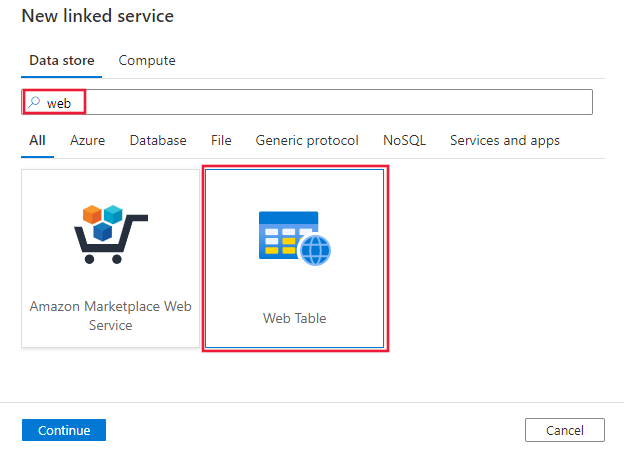
Skonfiguruj szczegóły usługi, przetestuj połączenie i utwórz nową połączoną usługę.
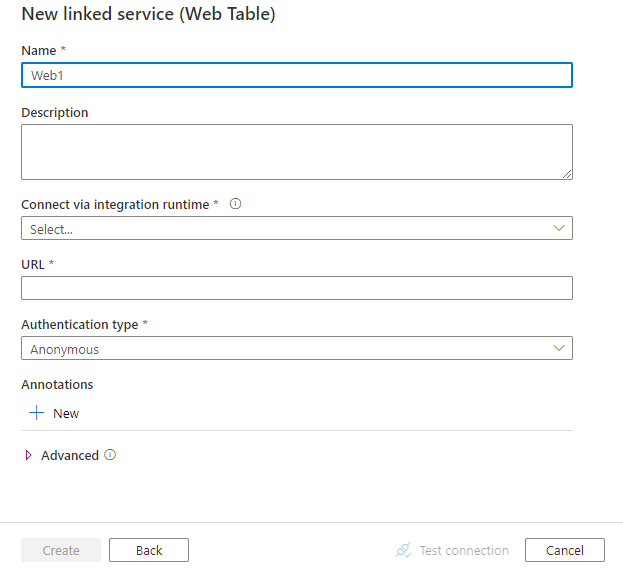
Szczegóły konfiguracji łącznika
Poniższe sekcje zawierają szczegółowe informacje o właściwościach używanych do definiowania jednostek usługi Data Factory specyficznych dla łącznika tabeli sieci Web.
Właściwości połączonej usługi
Następujące właściwości są obsługiwane w przypadku połączonej usługi tabel sieci Web:
| Właściwości | Opis | Wymagania |
|---|---|---|
| type | Właściwość type musi być ustawiona na: Sieć Web | Tak |
| Adres URL | Adres URL do źródła sieci Web | Tak |
| authenticationType | Dozwolona wartość to: Anonimowe. | Tak |
| connectVia | Środowisko Integration Runtime do nawiązania połączenia z magazynem danych. Środowisko Integration Runtime (Self-hosted) jest wymagane zgodnie z wymaganiami wstępnymi. | Tak |
Przykład:
{
"name": "WebLinkedService",
"properties": {
"type": "Web",
"typeProperties": {
"url" : "https://en.wikipedia.org/wiki/",
"authenticationType": "Anonymous"
},
"connectVia": {
"referenceName": "<name of Integration Runtime>",
"type": "IntegrationRuntimeReference"
}
}
}
Właściwości zestawu danych
Pełna lista sekcji i właściwości dostępnych do definiowania zestawów danych znajduje się w artykule dotyczącym zestawów danych. Ta sekcja zawiera listę właściwości obsługiwanych przez zestaw danych tabeli sieci Web.
Aby skopiować dane z tabeli sieci Web, ustaw właściwość type zestawu danych na Wartość WebTable. Obsługiwane są następujące właściwości:
| Właściwości | Opis | Wymagania |
|---|---|---|
| type | Właściwość type zestawu danych musi być ustawiona na: WebTable | Tak |
| path | Względny adres URL zasobu, który zawiera tabelę. | L.p. Jeśli ścieżka nie jest określona, używany jest tylko adres URL określony w połączonej definicji usługi. |
| index | Indeks tabeli w zasobie. Zobacz Pobieranie indeksu tabeli w sekcji strony HTML, aby uzyskać instrukcje pobierania indeksu tabeli na stronie HTML. | Tak |
Przykład:
{
"name": "WebTableInput",
"properties": {
"type": "WebTable",
"typeProperties": {
"index": 1,
"path": "AFI's_100_Years...100_Movies"
},
"schema": [],
"linkedServiceName": {
"referenceName": "<Web linked service name>",
"type": "LinkedServiceReference"
}
}
}
Właściwości działania kopiowania
Aby uzyskać pełną listę sekcji i właściwości dostępnych do definiowania działań, zobacz artykuł Pipelines (Potoki ). Ta sekcja zawiera listę właściwości obsługiwanych przez źródło tabeli sieci Web.
Tabela sieci Web jako źródło
Aby skopiować dane z tabeli sieci Web, ustaw typ źródła w działaniu kopiowania na wartość WebSource, nie są obsługiwane żadne dodatkowe właściwości.
Przykład:
"activities":[
{
"name": "CopyFromWebTable",
"type": "Copy",
"inputs": [
{
"referenceName": "<Web table input dataset name>",
"type": "DatasetReference"
}
],
"outputs": [
{
"referenceName": "<output dataset name>",
"type": "DatasetReference"
}
],
"typeProperties": {
"source": {
"type": "WebSource"
},
"sink": {
"type": "<sink type>"
}
}
}
]
Pobieranie indeksu tabeli na stronie HTML
Aby uzyskać indeks tabeli, którą należy skonfigurować we właściwościach zestawu danych, możesz użyć np. programu Excel 2016 jako narzędzia w następujący sposób:
Uruchom program Excel 2016 i przejdź do karty Dane .
Kliknij pozycję Nowe zapytanie na pasku narzędzi, wskaż polecenie From Other Sources (Z innych źródeł ), a następnie kliknij pozycję From Web (Z sieci Web).
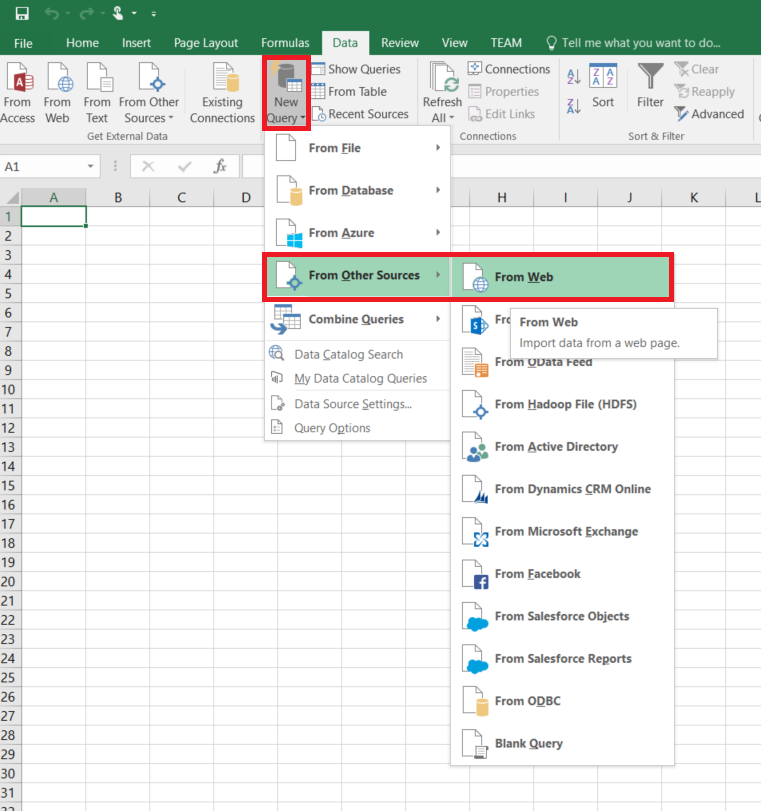
W oknie dialogowym Z sieci Web wprowadź adres URL używany w formacie JSON połączonej usługi (na przykład: https://en.wikipedia.org/wiki/) wraz ze ścieżką, którą należy określić dla zestawu danych (na przykład: AFI%27s_100_Years... 100_Movies) i kliknij przycisk OK.
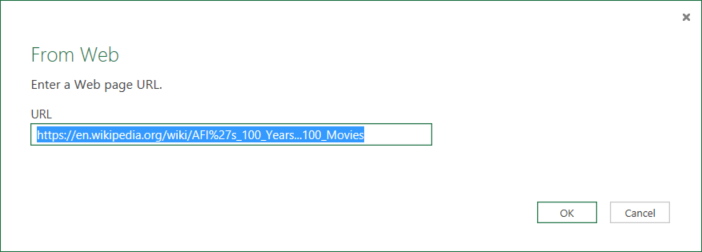
Adres URL używany w tym przykładzie: https://en.wikipedia.org/wiki/AFI%27s_100_Years...100_Movies
Jeśli zostanie wyświetlone okno dialogowe Uzyskiwanie dostępu do zawartości sieci Web, wybierz odpowiedni adres URL, uwierzytelnianie i kliknij przycisk Połącz.
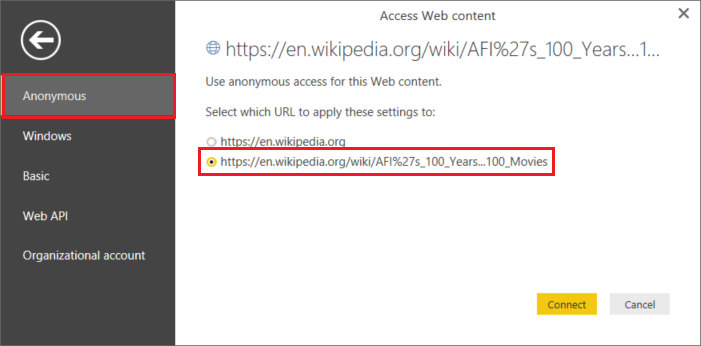
Kliknij element tabeli w widoku drzewa, aby wyświetlić zawartość z tabeli, a następnie kliknij przycisk Edytuj u dołu.
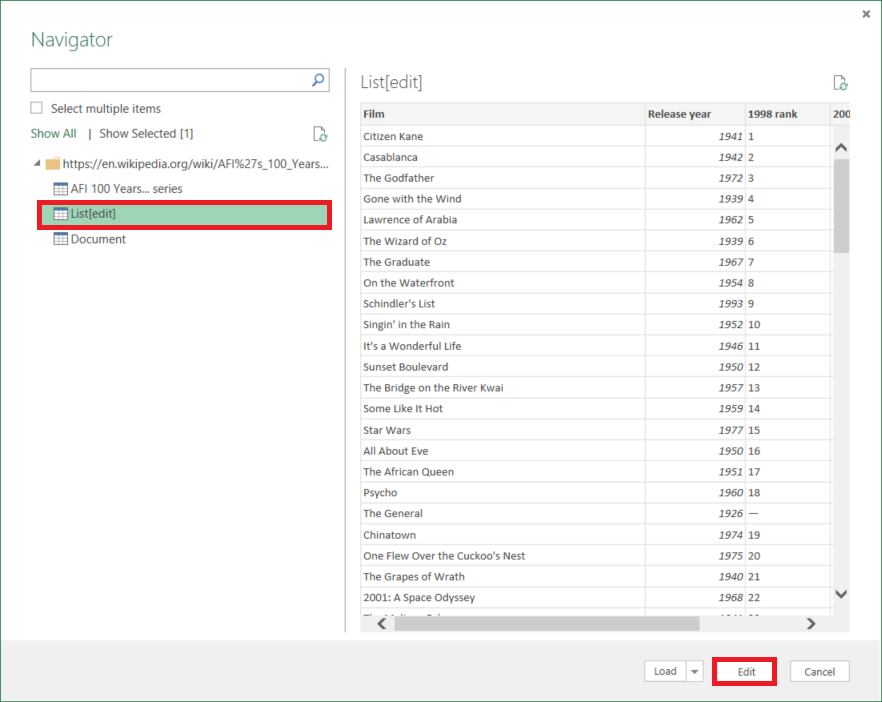
W oknie Edytor Power Query kliknij przycisk Edytor zaawansowany na pasku narzędzi.
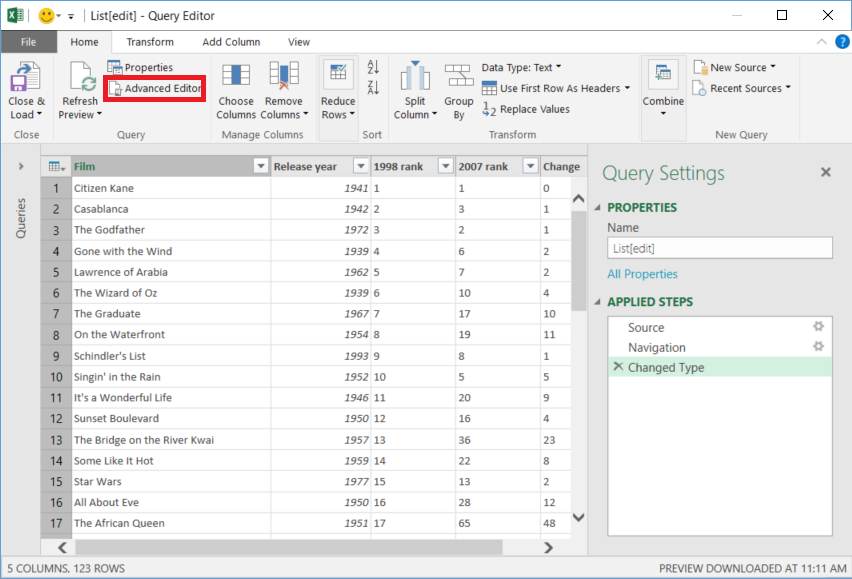
W oknie dialogowym Edytor zaawansowany numer obok pozycji "Źródło" jest indeksem.
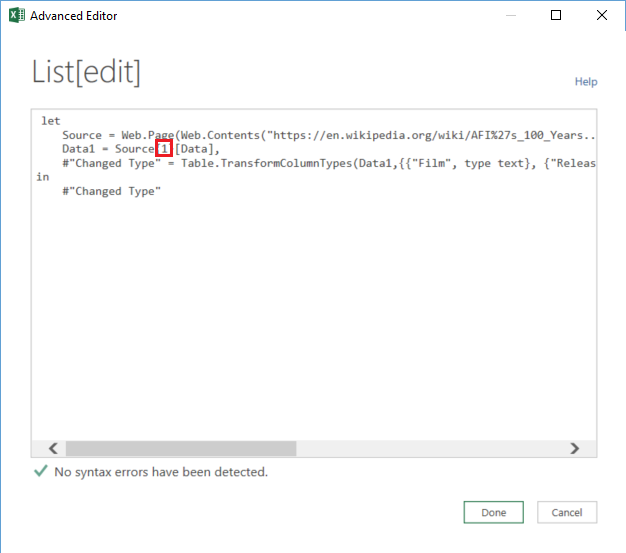
Jeśli używasz programu Excel 2013, użyj dodatku Microsoft Power Query dla programu Excel , aby uzyskać indeks. Aby uzyskać szczegółowe informacje, zobacz Artykuł Nawiązywanie połączenia ze stroną internetową. Kroki są podobne, jeśli używasz programu Microsoft Power BI for Desktop.
Właściwości działania wyszukiwania
Aby dowiedzieć się więcej o właściwościach, sprawdź działanie Wyszukiwania.
Powiązana zawartość
Aby uzyskać listę magazynów danych obsługiwanych jako źródła i ujścia działania kopiowania, zobacz obsługiwane magazyny danych.
Opinia
Dostępne już wkrótce: W 2024 r. będziemy stopniowo wycofywać zgłoszenia z serwisu GitHub jako mechanizm przesyłania opinii na temat zawartości i zastępować go nowym systemem opinii. Aby uzyskać więcej informacji, sprawdź: https://aka.ms/ContentUserFeedback.
Prześlij i wyświetl opinię dla